Flash 教案7蝴蝶飞舞-“引导层”动画
Flash运动引导层动画教案

Flash运动引导层动画教案【动画之星】——制作“蝶恋花”引导层动画实例⏹蝴蝶围绕着花儿飞动,营造蝶恋花效果。
⏹简单引导层动画⏹提供素材:图片信息(蝴蝶、花丛矢量图)⏹力求做出动感,比例合适。
实例构成及设计思路⏹背景层:以矢量图花丛为背景。
⏹蝴蝶层:蝴蝶矢量图所在图层,用于固定蝴蝶起始和终了位置。
⏹引导层:在此图层绘制引导线,制作引导动画。
⏹根据构思,制作背景。
⏹确定所需素材,并将素材导入到库中。
⏹添加引导层并制作引导层动画。
作品评价标准⏹色彩搭配和谐;⏹素材正确导入到库中;⏹正确应用引导层;⏹蝴蝶组件能正确沿引导线运动;操作步骤步骤一:制作影片背景层(1)启动 Flash 8,新建一个文件,将影片大小设置为宽:550px,高:400px,背景色设置为白色,帧频为 12fps。
(2)双击层的名称,将层的名称改为“背景”。
(3)单击“文件”→“导入”→“导入到舞台”,在弹出的对话框中选择“桌面”→“花丛”,选择任意一张图片单击“打开”。
(4)在舞台下方“属性”设置图片大小:宽:550px,高:400px,x:0,y:0步骤二:制作影片剪辑“蝴蝶”(1)单击“插入”→“新建元件”,在弹出的对话框中设置名称为“蝴蝶1”,选择类型为影片剪辑。
(2)单击“文件”→“导入”→“导入到库”,在弹出的对话框中选择“桌面”→“静态蝴蝶”,框选所以舞蝶图片,单击“打开”。
(3)将“蝶1”位图元件鼠标左键拖到“蝴蝶1”影片剪辑中,在下方属性中设置碟1的大小:宽:200px,高:200px,x:0,y:0,在第5帧插入关键帧,第10帧插入关键帧,第1-5帧之间右键单击选择“创建补间动画”,第5-10帧之间右键单击选择“创建补间动画”,单击第5帧,用任意变形工具,将“碟1”元件水平缩小,单击场景1回到舞台。
(4)在背景层第50帧右键单击“插入帧”并锁定背景层,单击图层面板第一个图标“插入图层”插入一个新的图层,双击命名为“蝴蝶层1”,将库里的影片剪辑“蝴蝶1”拖到到“蝴蝶层1”图层中,用任意变形工具设置合适的大小,在第50帧右键单击“插入关键帧”,在1-50之间右键单击“创建补间动画”。
Flash综合实例蝶舞飞扬动画制作

Flash综合实例“蝶舞飞扬”动画制作课时:两课时一、教学内容分析Flash动画制作是根据我校学生特点开设的校本课程,此案例是Flash的一堂综合课案例,通过这个动画的制作,复习前面所学的内容,感受从无到有制作一个完整小动画的制作过程,培养学生分析动画片段的实现过程及运用技术的能力,巩固学生前期的学习成果。
二、学生情况分析本次课的教学对象是高一年级的学生。
在高一上学期已经完成信息技术基础模块的学习,下学期开设了Flash动画制作课程的学习。
在知识准备方面,学生已经学习了几种动画形式的制作。
在学习能力方面,学生已具备一定的分析问题与解决问题的能力,只是个体差异可能比较大,面对遇到的困难,有的同学能很快找到解决方法,同时也有学生听完讲解后仍不能理解,需进行个别辅导。
四、重点难点重点:1、学会分析动画片段的实现过程及使用的技术;2、元件实例的组合、分解等操作难点:学生综合运用基础知识自主分析问题、解决问题能力的培养。
五、教学方法与策略1、教学方法设计以具体项目为载体,任务为驱动,让学生通过“做中学,学中做”的方式掌握本课教学重点、难点;2、教学媒体使用软件:极域电子教室、Flash课件:辅助教学网站六、教学过程(一)出示素材,引入课题先投影展示素材图片(如下),再展示用简单素材图片制作出来的精美动画效果,给学生美的感觉,引起学生兴趣,提出制作任务:基本任务——使用素材,制作一个配有音乐、一只蝴蝶飞舞的flash动画;(大部分同学选择)高级任务——使用素材,制作一个配有音乐、多只蝴蝶飞舞的flash动画(学有余力的同学选择)为了达成以上制作目标,请学生先利用所学知识,设计出一个简单的制作脚本。
师生共同分析讨论之后,教师打开教学辅助网站,简单展示网站中的“课程导学”。
设计意图:制作动画之前,对素材的选取、加工处理,对作品的规划设计很重要,它直接影响到作品的质量。
(三)归纳总结整个作品的制作,包括了Flash多个知识点,起到了复习加深、综合应用的目的。
FLASH蝴蝶飞舞动画制作 ppt课件

PPT课件
2
PPT课件
3
蝴蝶运动动画
• 观察,模仿真实蝴蝶的飞舞,制作一个蝴蝶飞的动画。如下图 • 在时间轴上制作一个四帧关键帧动画效果,做成一拍二,共八帧。
PPT课件
4
• 第一步: • 根据我们已经画好的蝴蝶,在时间抽第三帧
的位置插入一个关键帧。方法如下: • 全选时间轴三个图层里面的第三帧
PPT课件
5
• 按快捷键F6键,插入关键帧
PPT课件
6
• 第二步: • 在舞台里面, • 利用轴心点和任意变形工具。 • 调整第三帧关键帧的蝴蝶飞舞动画
PPT课件
7
PPT课件
8
• 完成第三关键帧后的状态
PPT课件
9
• 第三步
• 用前面的方法继续在时间抽第五帧的位置 插入一个关键帧。
PPT课件
PPT课件
39
PPT课件
40
• 动画补间制作完成 • 引导层动画也完成。
PPT课件
41
测试动画
• 在“控制”菜单,找到“测试影片”命令, 鼠标左键单击,查看蝴蝶飞舞引导层动画 制作效果
PPT课件
42
PPT课件
43
10
• 第四步 • 在舞台里面, • 利用轴心点和任意变形工具。 • 调整第五帧关键帧的蝴蝶飞舞动画 • 如下图:
PPT课件
11
PPT课件
12
• 第五步 • 用前面的方法继续在时间抽第七帧的位置
插入一个关键帧。
PPT课件
13
• 第六步 • 在舞台里面, • 利用轴心点和任意变形工具。 • 调整第七帧关键帧的蝴蝶飞舞动画 • 如下图:
PPT课件
25
引导线动画的练习——蝴蝶飞

引导线的使用——蝴蝶飞授课教师:李茜授课班级:初二年级教学目标1.学习沿引导线运动动画的制作原理及制作步骤。
2.通过对图层的添加和使用使学生进一步理解图层的概念。
3.通过对逐帧动画元件的制作使学生进一步理解逐帧动画的原理。
4.通过对混色器的使用使学生掌握自己调节线性颜色的能力。
5.通过对刷子工具的使用锻炼学生的绘图能力。
6.通过对图层锁定按钮的使用让学生理解图层锁定的作用。
教学重点和难点本节课需要掌握的重点和难点知识是沿引导线运动动画的制作原理及方法。
教学方法:边讲授边演示,并指导学生一同上机操作。
教学过程:教学环节教师活动学生活动组织教学复习导入讲授新课与学生实践一、组织教学确定学生的每一台电脑都已经正常运行并已打开Flash MX软件。
二、导入对比运动渐变动画和沿引导线运动动画的不同,明确动画制作的几个关键步骤,即制作背景、创建动画元件、创建动画,进一步对该制作步骤以比喻的方式解释,将背景比喻成演员表演的舞台背景,将元件比喻成演员,将动画比喻成演员在舞台上的表演,按照这样的思路开始本节课的学习。
三、讲授新课首先,在图层1绘制动画所需的简单场景。
利用矩形工具、填充工具和混色器绘制天空,结果如下:接下来将图层1锁定,添加图层2,让学生利用刷子工具自由的在这片天空下绘制白云,太阳,草地,花朵,锻炼学生的想象力和绘图能力。
绘制结束后,在图层1和图层2的第50帧插入一个普通帧,并将图层2锁定,给学生讲解图层锁定的作用。
1. 跟随老师的讲解复习上节课的重点内容。
2.跟随老师的讲解和演示一同上机操作。
总结接着创建一个新的元件,名称为蝴蝶,类型为影片剪辑。
制作一个蝴蝶飞舞的逐帧动画,共三帧,第1帧和第3帧相同,第2帧不同。
结果如下:返回到场景1,添加图层3,将蝴蝶元件拖拽入图层3,并在图层3的第50处插入关键帧。
然后,在图层3之上添加运动引导层,绘制蝴蝶飞舞的运动线路,在绘制时应注意引导线不能断开,必须一笔画成。
引导层动画

二
次
备
课
教
学
反
思
本节课首先以欣赏小明制作的郊游的flash动画导入,提高学生的学习兴趣。老师制作助学课件:小助手,能够在学生遇到问题时,给予及时的帮助。以“动作补间”动画三步骤为主线。让完成模仿完成了云朵飘动的制作,巩固练习了小汽车开动的制作,探究发现了风车旋转动画的制作。从而让学生在三个任务中,掌握了“动作补间”动画制作的一般步骤和利用“动作补间”动画可以制作出哪些动画效果。而这三个任务是层层递进的,一步步的激发学生的探究兴趣,
挑战二:我的创意我来秀
童年有许多有趣的活动,如玩滑滑梯、遥控飞机、开火车等等。
在“挑战二”文件夹中,老师给了几个半成品,希望你们利用引导层动画让童年的活动再“动”起来。给定的半成品难度有不同,可根据掌握情况选择完成。如果你们有实力,还访问“挑站三”里的“高手必读”,相信一定会有收获。(多只蝴蝶围绕花丛在飞)同学们注意,本环节的作品将参与“动画之星的评选”。首先,先每组选出你们组中最优秀的作品上传给老师,并简述推荐理由;然后,再由各组对其他组的作品进行投票。在制作过程中,遇到问题,可小组内讨论,也可向老师请教。(幻灯片投影具体的评价标准)
教
学
过
程
一
次
备
课
一、动画导入,引出课题
课前播放《童年》歌曲flash动画,结束时停留在蝴蝶飞的画面。
现在老师播放两个模拟Flash中蝴蝶飞的动画片断,请同学们注意观察两者的区别。
展示蝴蝶直线飞.swf与蝴蝶曲线飞.swf,请学生思考这两个动画有什么不同?
蝴蝶飞舞
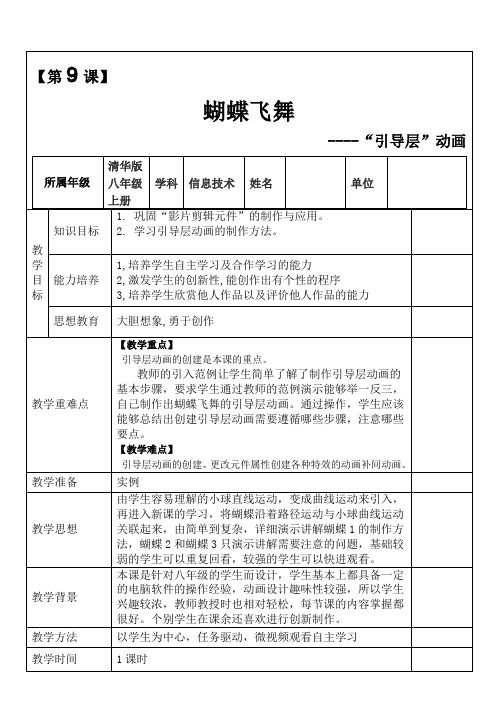
作品欣赏与评 价
总结与作业
板书设计
课后反思及小 结
本微课应用情况达到了预期的效果,本学期,我将本微 课应用到了八年级 2 班,要求学生提前将课本预习,没有 要求学生课前提前观看微课视频,而是在课堂上观看,教 师课前利用电子教室将微视频发到每台学生机上,与以前 的教师边演示边讲解,学生边练习做对比,具有以下优势: 以前是将教学任务分成几个部分,每一部分安排一定的时 间,教师先分析,演示后学生再练习,教师巡视指导,完 成较快的学生帮助其它较慢的学生。不管完成的多快,都 要等这部分结束,再进行下一部分,一节课下来,有时候 刚完成教学任务,有时候还要等下节课继续。这节课是让 学生自己观看视频,边看边练习,不会的可以重复回看, 已经会的可以快进观看,由于视频讲解详细,学生很快就 能学会,很大一部分学生还可以进行创新制作。这样在课 堂上以观看微视频的方法,既解决了我的学生由于上网困 难,无法在课下提前观看学习的问题,也真正实现了翻转 课堂,真正做到了以每位学生为中心。体现了因材施教的 教学原则。
【第 9 课】
蝴蝶飞舞
----“引导层”动画
清华版 所属年级 八年级 学科 信息技术 姓名 上册 1. 巩固“影片剪辑元件”的制作与应用。 知识目标 2. 学习引导层动画的制作方法。 教 学 目 能力培养 标 思想教育 单位
1,培养学生自主学习及合作学习的能力 2,激发学生的创新性,能创作出有个性的程序 3,培养学生欣赏他人作品以及评价他人作品的能力 大胆想象,勇于创作
学生活动
任务导航
图 9.1
2.本课任务 我们通过制作蝴蝶在画面中飞舞的效品和最佳创新作品。 A:教师课前将制作好的《引导层动画的制作》微视频,利 用电子教室发到每个学生机上。 B:教师课前利用 1 分钟了解学生提前预习课本情况,并简 单统计。 C:教师引导,引入新课标题。 1, 播放第 8 课动画实例“荷兰风车.fla” 2, 师问:如果在“荷兰风车.fla”动画的花丛中再加上 以学生 几只蝴蝶沿着不同的路径在飞舞,是不是更美呢? 自主学习 3, 接着播放教师提前制作好的“蝴蝶飞舞.fla” 为主 4, 师问:如何能让蝴蝶沿着不同路径自由飞舞呢? 5, 引出课题 D:学生自主打开桌面微课视频,进行观看学习,边观看边 操作,已经会的学生可快进观看,程度较弱的学生装可以 重复观看。教师指导。 E:教师对有疑问学生进行个别辅导。也可以同桌间一起观 看,一起讨论学习。
Flash制作蝴蝶飞舞
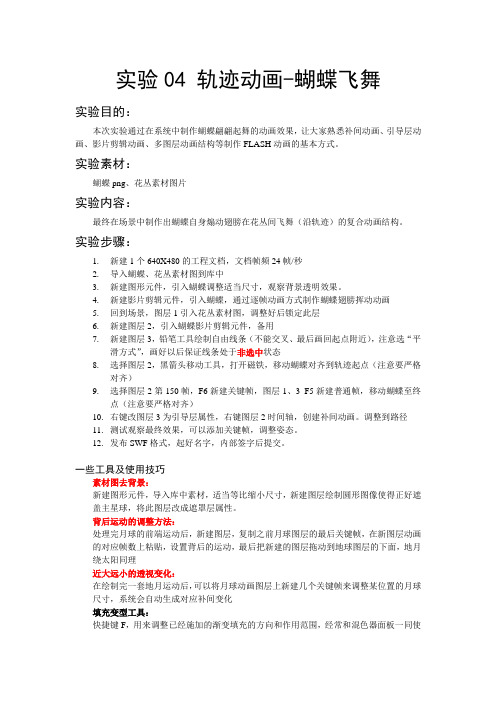
实验04 轨迹动画-蝴蝶飞舞实验目的:本次实验通过在系统中制作蝴蝶翩翩起舞的动画效果,让大家熟悉补间动画、引导层动画、影片剪辑动画、多图层动画结构等制作FLASH动画的基本方式。
实验素材:蝴蝶png、花丛素材图片实验内容:最终在场景中制作出蝴蝶自身煽动翅膀在花丛间飞舞(沿轨迹)的复合动画结构。
实验步骤:1.新建1个640X480的工程文档,文档帧频24帧/秒2.导入蝴蝶、花丛素材图到库中3.新建图形元件,引入蝴蝶调整适当尺寸,观察背景透明效果。
4.新建影片剪辑元件,引入蝴蝶,通过逐帧动画方式制作蝴蝶翅膀挥动动画5.回到场景,图层1引入花丛素材图,调整好后锁定此层6.新建图层2,引入蝴蝶影片剪辑元件,备用7.新建图层3,铅笔工具绘制自由线条(不能交叉、最后画回起点附近),注意选“平滑方式”,画好以后保证线条处于非选中状态8.选择图层2,黑箭头移动工具,打开磁铁,移动蝴蝶对齐到轨迹起点(注意要严格对齐)9.选择图层2第150帧,F6新建关键帧,图层1、3 F5新建普通帧,移动蝴蝶至终点(注意要严格对齐)10.右键改图层3为引导层属性,右键图层2时间轴,创建补间动画。
调整到路径11.测试观察最终效果,可以添加关键帧,调整姿态。
12.发布SWF格式,起好名字,内部签字后提交。
一些工具及使用技巧素材图去背景:新建图形元件,导入库中素材,适当等比缩小尺寸,新建图层绘制圆形图像使得正好遮盖主星球,将此图层改成遮罩层属性。
背后运动的调整方法:处理完月球的前端运动后,新建图层,复制之前月球图层的最后关键帧,在新图层动画的对应帧数上粘贴,设置背后的运动,最后把新建的图层拖动到地球图层的下面,地月绕太阳同理近大远小的透视变化:在绘制完一套地月运动后,可以将月球动画图层上新建几个关键帧来调整某位置的月球尺寸,系统会自动生成对应补间变化填充变型工具:快捷键F,用来调整已经施加的渐变填充的方向和作用范围,经常和混色器面板一同使用白箭头:快捷键A,用来调整已经画好的图形节点与曲度,是绘制自由造型的标准工具,结合网格的对齐功能可以绘制很好的图案拼接快捷键A,主要用来黑箭头:快捷键V,最常用的选择工具,可以通过选框或单击选中图像,也可以放在边框附近调节轮廓线曲度,也可以单击选中填充色,通过拖拽可以移动选中内容位置,如果按住ALT同时使用黑箭头,可以拖出副本库面板:快捷键CTRL+L 使用最多的面板,保存了全部资源信息,可以通过此面板重命名元件,复制元件等编组图像:图像绘制时,可以在选中后随时编组当前图像形成完整的“组”,快捷键CTRL+B,需要再次编辑时,可以选中组并再按CTRL+B打散,对组点右键可以调整组与组之间的叠放次序任意变型:按快捷键Q可以对选中图像进行任意变型,如缩放旋转,如需要做翻转变换,点菜单“修改”->“变型”->“水平翻转”墨水瓶与颜料桶:快捷键分别为S、K,用来在图像编辑状态修改轮廓线颜色和填充颜色,注意区别使用,颜料桶有封闭空隙选项,填充时可能需要改大,这两个工具不能对编组或元件进行修改删除:DEL键可以删除所选内容网格:快捷键CTRL+ ’系统辅助工具,用来在画图时对齐,在打开网格后,选菜单“视图”->“对齐”->“紧贴网格线”,绘制牌的尺寸已经绘制花色是都可以使用文本工具:快捷键T 用来打上文字,如需修改字体字号,在写出字以后打开“属性”面板修该矩形工具:快捷键R 绘制矩形,可以修改圆角半径,此按钮点住不放,可以切换为多角形,通过修改该属性,绘制多边形《完》。
第九课 蝴蝶飞舞

第九课蝴蝶飞舞——“引导层”动画一、教学目标:知识与技能:1 、巩固“动画补间”动画的制作方法;2 、了解引导层动画的基本功能;3 、掌握绘制引导层动画的基本方法。
过程与方法1 、引导线的作用及绘制方法;2 、引导层动画的制作步骤。
情感态度与价值观:以生动的情境创建,激发学生热爱大自然的激情,并把美好的情感通过作品表达出来。
二、教学方法与教学手段:1 、以回顾前期的知识与技能,巩固旧知,开拓新知;2 、以讲演结合,帮助学生克服学习过程中的困难;3 、以适当的评价,引导学生提高自我,超越自我。
三、教学重点:1 、理解“引导层”的概念;2 、掌握“引导层”动画的制作方法。
四、教学难点:学生会制作“动画补间”动画,但“动画补间”动画不能生动地体现物体随意地运动轨迹,如飘落的树叶、上升的汽球等,如何利用“引导线”使物体的运动随自定义的轨迹运动,是本课的教学难点。
五、教学准备:FLASH软件、课件、任务素材教学程序及内容:课堂活动1:展示“快乐猫咪”动画。
活动目的:引导学生认识“引导线”,并理解利用“引导线”定义物体运动的轨迹。
教师:物体在运动时都会有自己的运动轨迹,有些轨迹是有规律的,而有些轨迹是无规律的,利用之前学过的“动画补间”可以制作简单的有规律运动轨迹的物体运动,如滚动的小球,而对无规律的运动轨迹如何制作相应的动画,是本课要解决的问题,如飘落的树叶、上升的汽球、飞舞的蝴蝶等。
学生:通过教师的语言描述,认识运动轨迹的存在及有规律和无规律的运动轨迹。
教师:同学们已经掌握了利用“动画补间”让物体运动起来,在此基础上如果我们再为物体定义出一条运动轨迹,让物体按照我们定义的运动轨迹来运动,就可以制作出更生动的“引导线”动画?学生:理解“引导线”的作用及“引导层”的创建与使用。
引出的知识点:1 、“引导线”:用绘图工具绘制出的物体运动的轨迹;2 、“引导层”:放置“引导线”的图层;3 、“引导层”动画:巧妙利用“引导线”,配合“动画补间”制作而成的动画。
- 1、下载文档前请自行甄别文档内容的完整性,平台不提供额外的编辑、内容补充、找答案等附加服务。
- 2、"仅部分预览"的文档,不可在线预览部分如存在完整性等问题,可反馈申请退款(可完整预览的文档不适用该条件!)。
- 3、如文档侵犯您的权益,请联系客服反馈,我们会尽快为您处理(人工客服工作时间:9:00-18:30)。
课题蝴蝶飞舞----“引导层”动画课型实作
教学目标1、巩固“影片剪辑元件”的制作与应用。
2、学习引导层动画的制作方法。
重点引导层动画的创建是本课的重点。
难点引导层动画的创建、更改元件属性创建各种特效的动画补间动画。
教学方法演示和学生上机
教学
媒体
课件
多媒体网络教室
教学
课时
4课时
教学过程与方法
教师活动学生活动
第1课时:
新课的引入:
师引入课题:同学们已经学会了动画补间动画的基本制作方法,可以制作简单的动画效果了。
但是如果希望元件不仅仅沿直线运动,而是按照我们期望的轨迹运动,应该使用什么样的方法呢?引入如图下图所示的范例,演示介绍小球沿抛物线运动的方法。
注意强调引导层动画的制作要点:
①创建图形元件“小球”的动画补间动画。
②在“小球”图层上添加特殊引导层“运动引导层”,使用。
